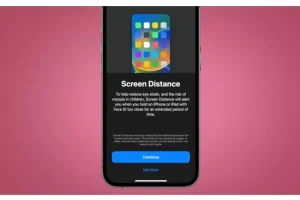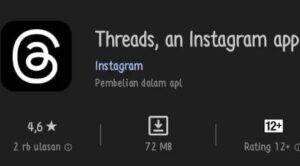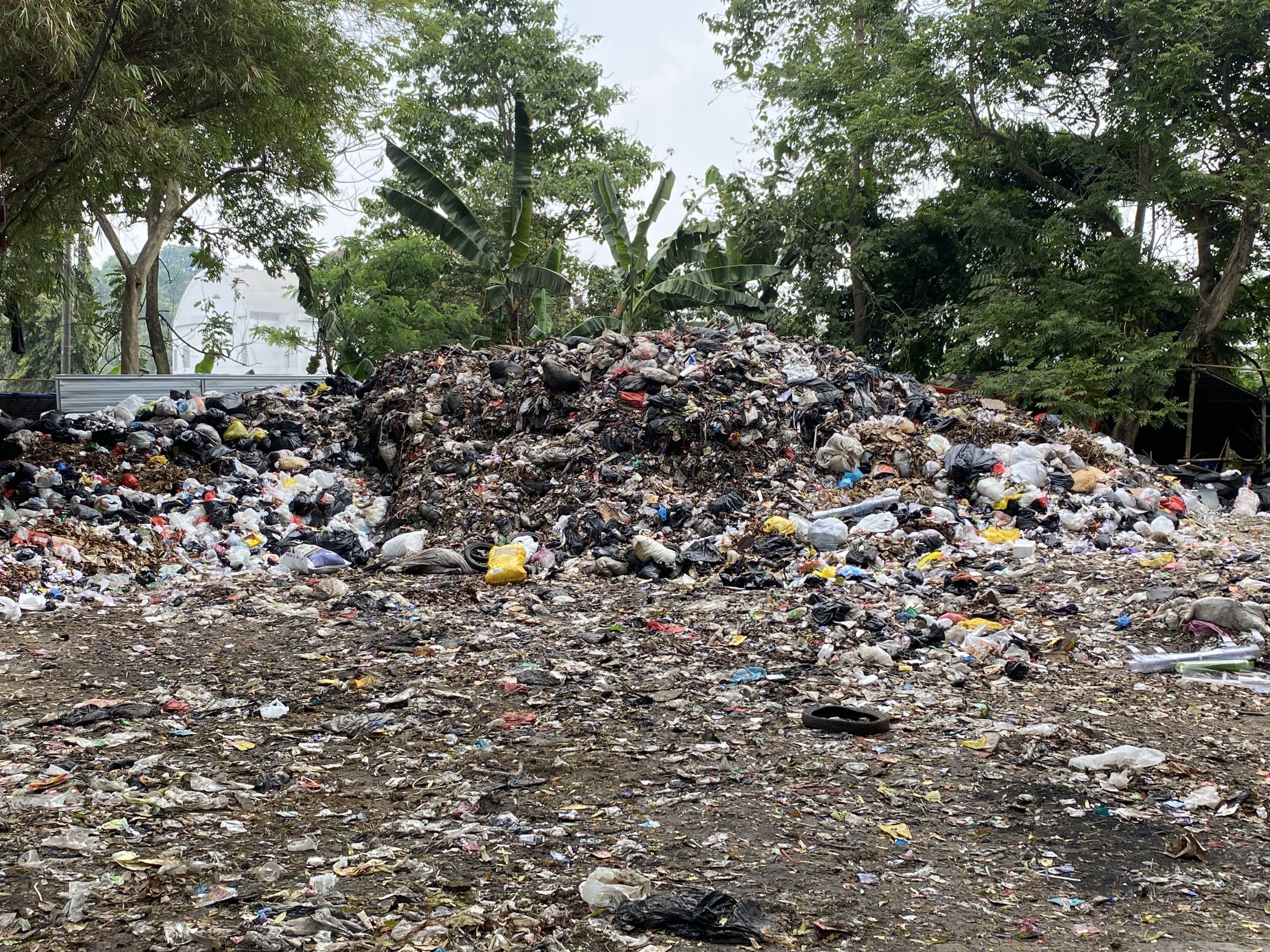BANDUNG,TM.ID: Ingin merekam suara di laptop tanpa ribet dan tanpa perlu mengunduh aplikasi tambahan? Kami hadir dengan solusi praktis untukmu! Dalam artikel ini, kami akan memberikan langkah-langkah detail tentang cara merekam suara di laptop Windows terbaru 2023 dan MacOS menggunakan aplikasi bawaan.
Dengan mengikuti artikel ini, kamu dapat dengan mudah merekam suara di laptopmu tanpa perlu repot mencari aplikasi perekam suara tambahan. Mari kita mulai!
Windows 7 dan 8
Jika kamu menggunakan Windows 7 atau 8, kamu dapat mengikuti langkah-langkah berikut untuk merekam suara di laptop:
- Tekan tombol ‘Start’ atau ‘Windows’, lalu pilih ‘All programs’.
- Cari ‘Accessories’ dan klik aplikasi Sound Recorder.
- Klik ‘Start Recording’ untuk memulai merekam suara.
- Tekan ‘Stop Recording’ saat selesai merekam.
- Simpan rekaman dengan memilih opsi ‘Save’.
Windows 10
Pada Windows 10, gunakan aplikasi Voice Recorder begini caranya:
- Buka aplikasi Voice Recorder.
- Mulai merekam suara dengan menekan tombol ‘Microphone’.
- Tekan ‘Pause’ untuk menghentikan rekaman sementara, dan tekan lagi untuk melanjutkan.
- Klik tombol ‘Stop’ untuk mengakhiri rekaman.
- Rekaman suara akan tersimpan otomatis dalam folder Documents – Sound recordings.
Windows 11
Jika kamu pengguna Windows 11, ikuti langkah-langkah berikut untuk merekam suara di laptop:
- Buka aplikasi Sound Recorder.
- Tekan tombol merah besar atau tombol ‘Control’ + R untuk memulai merekam suara.
- Tekan tombol ‘Pause’ untuk menghentikan sementara, dan tekan lagi untuk melanjutkan.
- Klik ‘Stop’ untuk menghentikan rekaman suara.
BACA JUGA: Bing AI Windows 11 Membuat Penggunanya Semakin Praktis!
Gunakan QuickTime Player
Pada laptop Mac, kamu dapat menggunakan QuickTime Player untuk merekam suara di laptop:
- Buka ‘Finder’ dan klik opsi ‘Applications’.
- Temukan dan buka aplikasi QuickTime Player.
- Klik ‘File’ di pojok kiri atas, lalu pilih ‘New Audio Recording’.
- Tentukan kualitas file dan mikrofon.
- Klik tombol merah untuk mulai merekam suara.
- Tekan tombol ‘Stop’ saat selesai merekam.
Pakai Voice Memos
Selain QuickTime Player, kamu juga dapat menggunakan Voice Memos:
- Buka ‘Finder’ dan pilih ‘Applications’.
- Cari dan buka aplikasi Voice Memos.
- Tekan tombol merah untuk memulai merekam suara.
- Tekan ‘Pause’ untuk menghentikan rekaman sementara.
- Klik tombol ‘Done’ saat rekaman selesai.
Jadi itu merupakan cara-cara merekam suara di laptop yang bisa kamu terapkan. Semoga pembahasan dalam artikel ini bisa membantumu. Terima kasih telah membacanya!
(Kaje/Usamah)